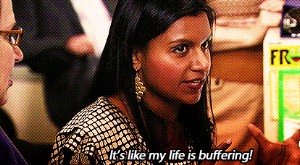Sichern Sie Ihre WordPress-Site:Eine Schritt-für-Schritt-Anleitung
 Die Erhaltung und Sicherung Ihrer WordPress-Site ist ein wesentlicher Bestandteil der Datenwiederherstellung. Hier ist unsere Schritt-für-Schritt-Anleitung zur optimalen Nutzung Ihrer Sicherungs- und Wiederherstellungstools.
Die Erhaltung und Sicherung Ihrer WordPress-Site ist ein wesentlicher Bestandteil der Datenwiederherstellung. Hier ist unsere Schritt-für-Schritt-Anleitung zur optimalen Nutzung Ihrer Sicherungs- und Wiederherstellungstools. Eine der am weitesten verbreiteten CMS-Software im Internet ist WordPress, was bedeutet, dass es viele Fragen zu ihrer Verwendung gibt, insbesondere wenn es um die Datensicherung geht. Backups sind ein wesentlicher Bestandteil der Website-Wartung, da sie wertvolle Daten schützen und WordPress viele Möglichkeiten bietet, Dateien zu sichern.
Überblick:Was ist ein WordPress-Backup?
Im Namen der Sicherheit und nicht der Entschuldigung bewahren Dateisicherungen in Ihrem Website-Builder im Wesentlichen Ihre Daten, Dateien, Medien und Inhalte zu verschiedenen Zeitpunkten.
Obwohl wir gerne glauben (und hoffen), dass mit unserer Website und unseren Inhalten niemals etwas Schlimmes passieren wird, nähert sich die Realität tatsächlich Murphys Gesetz an:Wenn etwas schief gehen kann, wird es passieren.
Und alles kann ein bisschen schief gehen, von menschlichen Fehlern beim versehentlichen Löschen wichtiger Dateien bis hin zu Malware, die Ihre Website infiziert, Plug-Ins abstürzt, Hostausfälle und mehr. Im Falle solcher Probleme werden Sie froh sein, dass Sie bereits frühere Daten heruntergeladen und gespeichert haben.
Wenn es um die Sicherung Ihrer Unternehmensseite geht, teilt WordPress sie in zwei Teile auf:WordPress-Dateien und WordPress-Datenbank.
Zu den Dateien gehören Ihr Design, zugehörige Plug-Ins und Medien-Uploads. Ihre Datenbank umfasst Dinge wie Ihre tatsächlichen Inhalte und Seiten, Formularübermittlungen usw. Sie müssen beide Dateitypen und Ihre Datenbank als Teil Ihrer WordPress-Sicherung sichern.
Wie sichere ich meine WordPress-Site?
Für die meisten Menschen ist ein WordPress-Plug-in, das Ihre Website automatisch sichert, wahrscheinlich die beste Wahl.
Sie können sich dafür entscheiden, Ihre Website manuell zu sichern, wenn Sie ein Händchen für das Codieren haben und wissen, wie man mit WordPress-Datenbanken arbeitet. Dazu müssen Sie:
- Stellen Sie über FTP oder den cPanel-Dateimanager eine Verbindung zum Server Ihrer WordPress-Site her.
- Laden Sie alle Dateien Ihrer Website auf Ihren lokalen Computer herunter.
- Öffnen Sie dann mit phpMyAdmin die Datenbank Ihrer WordPress-Site und gehen Sie zum Export-Tab.
- Wählen Sie die Schnellmethode, wählen Sie SQL als Format und fahren Sie mit dem Export fort.
Wie oft sollten Sie Ihre WordPress-Website sichern?
Es gibt keinen in Stein gemeißelten Zeitraum für die Sicherung Ihrer Website, da dies hauptsächlich davon abhängt, wie oft sich Ihre Website ändert. Bei eher statischen Unternehmenswebsites wie Portfolios oder Informationswebsites sollten Sie mit monatlichen Backups auskommen.
Bei Websites, die sich ständig weiterentwickeln, wie z. B. Blogs mit vielen Inhalten, E-Commerce-Shops oder Websites mit einer hohen Anzahl von Kommentaren (oder Formularübermittlungen), sollten Sie häufiger sichern, d. h. mindestens wöchentlich und möglicherweise sogar täglich .
Um Ihren besten Wartungsplan zu bestimmen, überlegen Sie, wie stark Ihr Standortbetrieb beeinträchtigt würde, wenn Sie Informationen für X Stunden oder Tage verlieren würden. Wenn Sie auch nur die Daten eines Tages verlieren würden, sollten Sie sich aus Sicherheitsgründen für tägliche Backups entscheiden.
Sie können auch verschiedene Teile Ihrer Website an verschiedenen Tagen und zu verschiedenen Zeiten sichern. Wenn Sie beispielsweise Inhalte einmal pro Woche aktualisieren, aber viele Kommentare oder Formularübermittlungen erhalten, können Sie sich dafür entscheiden, Ihre Site-Dateien einmal pro Woche zu sichern, während Sie die Datenbank täglich sichern.
Die 4 besten WordPress-Backup-Plug-ins zum Speichern Ihrer Dateien und Daten
Als kostenloses CMS gibt es eine Reihe hervorragender zusätzlicher WordPress-Backup-Plug-ins, die Sie installieren können, um Ihnen zu helfen, egal ob Sie dies manuell tun oder sich für automatische Backups entscheiden.
1. UpdraftPlus
UpdraftPlus kann kostenlos heruntergeladen werden und ist eine sehr beliebte WordPress-Datenbank-Plug-in-Option, die auf Millionen von WordPress-Sites aktiv ist. Sie haben die Möglichkeit, zwischen manuellen und automatischen Backups zu wählen, und wenn Sie sich für die automatisierte Route entscheiden, können Sie sogar einen benutzerdefinierten Zeitplan einrichten, der am besten für Ihre Content-Management-Ziele und Website-Anforderungen geeignet ist.
Sie können auch flexibel auswählen, was gesichert werden soll. Sie können jederzeit Ihre gesamte Unternehmenswebsite sichern, nur Dateien oder Ihre Datenbank. Es hat auch mehrere Remote-Speicheroptionen, einschließlich Google Drive oder Cloud, Dropbox, Microsoft, Amazon usw.
UpdraftPlus hat auch ein eigenes Tool, um das Wiederherstellen von Backups einfach zu machen. Und obwohl alle diese Funktionen als Teil des kostenlosen Plans verfügbar sind, können Sie auf eine kostenpflichtige Premium-Version upgraden, wenn Ihre Website komplexere Anforderungen stellt.
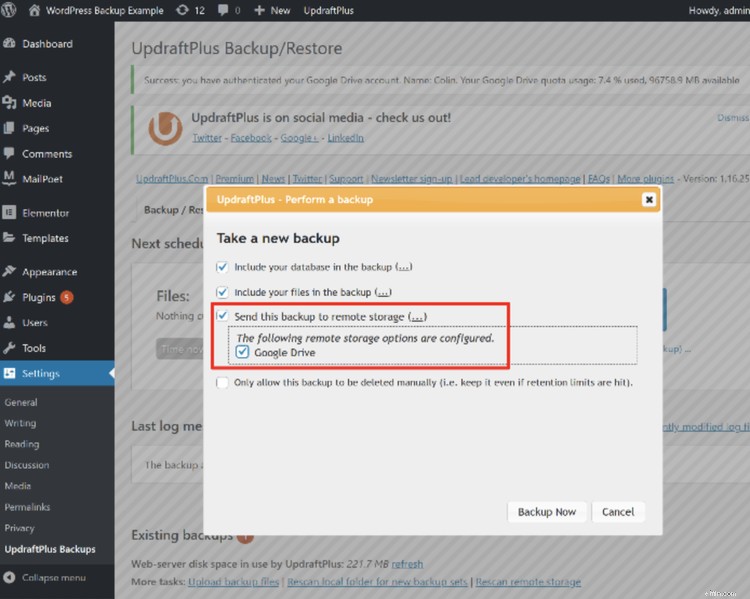
2. BackupBuddy
Eine weitere WordPress-Plug-in-Option ist BackupBuddy, ein Premium-Download, der bei 80 US-Dollar für eine Site-Lizenz beginnt. Ähnlich wie bei UpdraftPlus können Sie vollständige oder teilweise Sicherungen auswählen und Ihren eigenen benutzerdefinierten Zeitplan (beginnend in stündlichen Schritten) für automatische Synchronisierungen festlegen.
Es wird noch detaillierter, welche Arten von Inhalten gesichert werden sollen, Dateien oder Datenbanken anbieten, aber es wird auch spezifischer über Themen, Plug-Ins, Medien usw.
Sie können die enthaltene Speicheroption zum Speichern von Sicherungsdaten verwenden oder sie in Google-, Dropbox- oder Amazon-Speicher exportieren. BackupBuddy macht auch das Wiederherstellen von Backups einfach und bietet vollständige Wiederherstellungen oder nur teilweise Wiederherstellungen.
3. Vollständige Unterhaltsprämie
Ein drittes automatisiertes WordPress-Plug-in ist Total Upkeep, das von BoldGrid entwickelt wurde, einem Website-Builder, der von WordPress betrieben wird. Von einem Ort aus können Sie Site-Backups planen, Site-Daten nach einem Absturz wiederherstellen, Daten beim Hostwechsel übertragen, einen automatischen Backup-Zeitplan festlegen und mit einem Klick ein manuelles Backup initiieren.
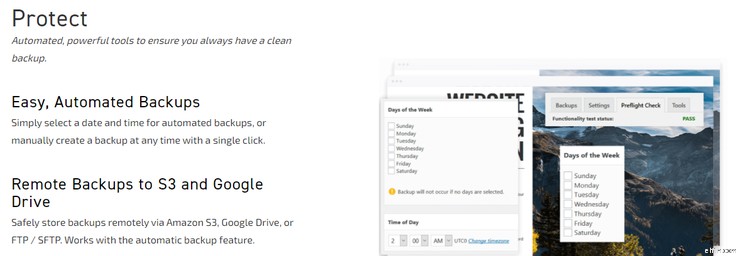
Es gibt auch eine automatische Fehlerschutzfunktion, die vor Aktualisierungen automatisch Sicherungskopien Ihrer Website erstellt. Wenn ein Update fehlschlägt, stellt Total Upkeep auf diese Weise Ihre WordPress-Site automatisch auf das letzte Backup wieder her. Sie können auch bis zu 10 Backup-Archive auf verschiedenen Remote-Speicherplattformen speichern.
Total Upkeep hat eine kostenlose Version und eine Premium-Version, die bei 30 $/Jahr beginnt. Total Upkeep Premium verfügt über erweiterte Funktionen, mit denen Sie einzelne Dateien wiederherstellen, den Verlauf für die Site (und ihre Tools) aktualisieren und zusätzlichen Support bieten können.
4. Jetpack-Sicherung
Früher bekannt als VaultPlus, ist Jetpack Backup eine weitere automatische Option in Form eines All-in-One-Plug-Ins. Je nach gewähltem Plan haben Sie die Wahl, welche Art von Sicherung Sie bevorzugen.
Der Jetpack Backup Daily-Plan beginnt bei 7,95 $/Monat (wird jährlich abgerechnet) und gewährleistet tägliche automatische Backups auf Remote-Speicherplattformen. Es speichert alle Sicherungsdaten für 30 Tage, die Sie dann verwenden können, um Ihre Website mit einem Klick wiederherzustellen.
Die Option „Security Daily“ aktualisiert Sie auf inkrementelle Echtzeit-Backups. Es sichert Ihre gesamte Website alle 24 Stunden für 19,95 $/Monat, die jährlich in Rechnung gestellt werden.
Kleinere Änderungen an Ihrer Website werden automatisch in Echtzeit aktualisiert. Die Professional-Stufe speichert außerdem ein Jahr lang unbegrenzte Backups.
Für Unternehmen, die Marketing-Tools mit ihrem Backup-Plan benötigen, enthält die Complete-Stufe die Grundlagen der anderen beiden Pläne sowie Design- und CRM-Optionen. Dieser Plan wird jährlich abgerechnet und beginnt bei 79,95 $/Monat.
Solltest du deine WordPress-Seite automatisch oder manuell sichern?
Es kommt wirklich auf Ihre persönlichen Vorlieben und die Menge an Inhaltsänderungen oder von Benutzern übermittelten Daten auf Ihrer Website an, sowie darauf, wie Sie sich beteiligen möchten.
Automatisierte Backups sind großartig für Seelenfrieden und einen sicheren Plan, und sie erfordern keine Entwickler- oder Backend-WordPress-Kenntnisse, um dies zu erreichen. Wenn sich Ihre Website jedoch selten ändert oder neue Daten anfallen, ist es am besten, einfach monatlich eine automatische Sicherung durchzuführen, um auf der sicheren Seite zu sein.
Wenn Sie das Wissen haben, können Sie jede Woche relativ schnell nur das speichern, was Ihnen wichtig ist (in Bezug auf Inhalte und Daten), indem Sie einfach ein Cloud-Speichertool wie DropBox zum Speichern der Backups verwenden.
Die Vorteile der Sicherung Ihrer Website
Backups sind ein wesentlicher Bestandteil der Aufrechterhaltung einer gut funktionierenden Website. Jede Art von Fehler (von Benutzerfehlern bis hin zu fehlgeschlagenen Updates), die in Ihrem CMS gespeicherte Daten und Dateien gefährden könnten, ist ein Alptraum.
Indem Sie Site-Backups zur Wiederherstellung im Falle eines Fehlers oder Datenverlusts bereithalten, sind Sie vor potenziellen Problemen geschützt.
Abhängig von den Anforderungen Ihrer Website können Sie sich für häufige Backups oder einen größeren Abstand entscheiden. Unabhängig vom Zeitpunkt benötigen Sie jedoch einen Notfallplan gegen Datenverlust, und WordPress-Backups sind der Schlüssel.
Kundenbeziehungsmanagement
- Registrierung für ein hochverzinsliches Sparkonto:Eine Schritt-für-Schritt-Anleitung
- So kaufen Sie Aktien:Eine Schritt-für-Schritt-Anleitung
- Insolvenz anmelden? Eine Schritt-für-Schritt-Anleitung
- Leitfaden zur Organisation Ihrer Finanzen
- Ihr Leitfaden für Investmentfonds
- Ein Leitfaden zum Umgang mit Ihrer Angst vor Geld
- Ihr Ratgeber zur Altersvorsorge
- So recherchieren Sie Aktien:Schritt-für-Schritt-Anleitung
- So erstellen Sie ein Budget:Unsere Schritt-für-Schritt-Anleitung zur Verwaltung Ihres Geldes
-
 Eine Schritt-für-Schritt-Anleitung zum Erstellen eines Arbeitsbudgets
Eine Schritt-für-Schritt-Anleitung zum Erstellen eines Arbeitsbudgets Ein Arbeitsbudget kann sich im Gegensatz zu einem statischen Budget täglich ändern. Erfahren Sie, was ein Arbeitsbudget ist und wie Sie eines für Ihr kleines Unternehmen erstellen. Ob Sie ein Einzelu...
-
 Eine Schritt-für-Schritt-Anleitung zur Kreditkartenabwanderung
Eine Schritt-für-Schritt-Anleitung zur Kreditkartenabwanderung Wie ich 750.000 Punkte und Meilen im Wert von 11.000 $ gesammelt habe und wie Sie das auch können Dies ist ein Leitfaden, wie Sie Kreditkartenabwanderung effektiv durchführen und gleichzeitig die Unt...